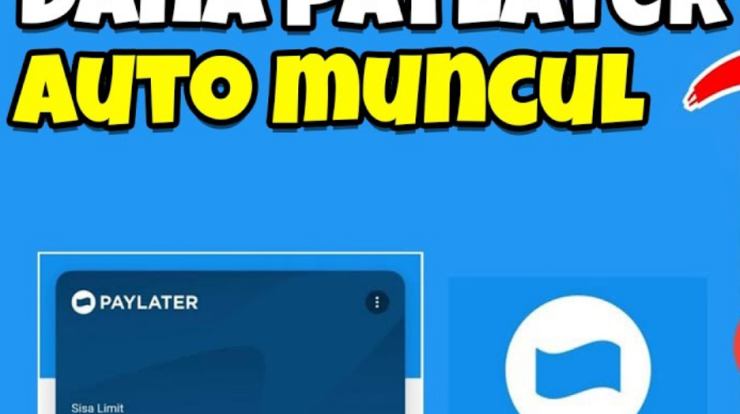Cara Mengetahui Password Wifi Di Hp Android – Kali ini Lubangjarum.com akan membahas cara mengetahui password WiFi di hp Android. WiFi kini sudah banyak digunakan oleh kita dalam sehari-hari ber-aktifitas, apalagi di kehidupan perkotaan. Karena WiFi, kita semua bisa melihat dan menjelajah dunia melalui internet tanpa harus berdiam diri, kapanpun dan dimanapun kita berada, bahkan ketika dirumah saja. Kamu bisa menggunakan dan terhubung ke internet di mana saja, asal ditempat itu ada koneksi WiFi-nya. Untuk dapat terhindar dari penyalahgunaan koneksi, pemilik router atau juga modem WiFi menyertakan password yang rumit. Nah, dengan cara dibawah ini kita bisa melihat password WiFi itu dengan mudah.

Namun, kadang-kadang kita tuh lupa password WiFi tempat saat di mana kita mengkoneksikan perangkat kita ke sinyal WiFi yang disekitaran kita, maka dari itu, cara mengetahui password Wifi di Hp Android kita harus menanyakan pada yang punya gaess… Akan tetapi, ada beberapa cara mengetahui password Wifi di Hp Android tanpa harus brantem nihh. Beberapa hal yang bis akita lakukan mengetahui dan melihat password WiFi di hp Android.
Cara Mengetahui Password WiFi di Hp Android Dalam Kondisi Root
Disini ada beberapa cara mengetahui password Wifi di Hp Android . Dari beberapa cara mengetahui password Wifi di Hp Android adalah dengan aplikasi tambahan. Sayangnya banyak aplikasi yang hanya bisa diunduh dan dipasang kalua hp Android kamu sudah dalam kondisi root. Temukan langkah – langkah cara root hp Android dan terapkan penjelasan berikut ini:
Baca : 5 Aplikasi Membuat Logo di Android Gratis 2021
Cara Melihat Password WiFi dengan PC
Sebenarnya cara mengetahui password Wifi di Hp Android nggak begitu sulit. Namun, sebelumnya kamu harus melakukan root HP Android dulu gaess… Berikut cara lebih lengkapnya:
- Untuk melakukan itu kamu harus menjadi developer terlebih dahulu. Lah ya kok gitu? Sebenarnya nggak ada yang aneh kok hihi, untuk hal ini. Mungkin kata developer itu terdengar wahh dan kepala sudah psuing duluan yaa. Tapi dalam kasus ini nggak begitu gimana-gimana kok
- Developer disini itu pada perangkat HP Androidnya ya.., hal pertama yang harus kita lakukan adalah di HP Android buka Pengaturan atau Settings. Lalu pergi ke menu About atau Tentang.
- Setelah masuk ke menu tersebut, lihat pada bagian Build Number. Selanjutnya, tekan atau klik Build number 5 sampai 6 kali. Nanti akan tampil dilayar Popup “You are now a developer.” Dan disini kamu sudah menjadi developer.
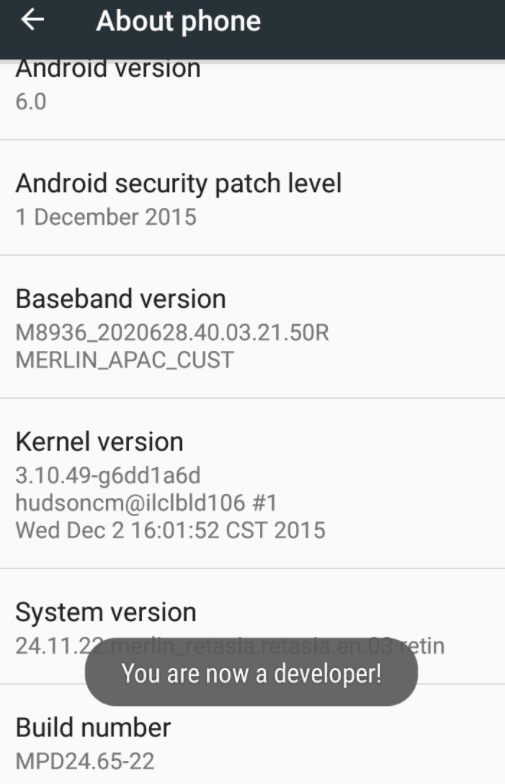
- Kembali ke menu Pengaturan atau Settings, lalu pergi ke bagian menu developer options (bisa search di bagian atas). Setelah masuk ke dalam menu yang dimaksud tersebut, cari pengaturan Android USB debugging dan aktifkan menu yang kamu dimaksud tersebut itu. Setelah masuk ke dalam menu tersebut itu, siapkan laptop atau komputer PC
- Instal dan unduh ADB driver yang dapat kamu cari langsung aja di Google. Selain itu, unduh dan langsung instal saja juga tools minimal adb and fastboot
- Buka folder tempat kamu meng-unduh tools yang disebut diatas tersebut. Biasanya filenya akan ada langsung secara otomatis di dalam folder berikut :C:\windows\system32\platform_toolKamu juga bisa langsung search di kolom pencarian di Windows Explorer
- Apabila kamu sudah tau letak folder tersebut, tekan dan tahan tombol Shift dan klik kanan. Nanti akan muncul list menu. Setelah itu, klik pilihan Open command window here
- Sampai sini, Hubungkan smartphone HP Android kamu dengan komputer melalui kabel data USB ya, bukan kabel yang hanya bisa nge-cas.
- Setelah terhubung, buka command prompt pada computer/laptop kalian dengan cara tekan WinKey (tombol Windows) + X
- Setelah tampil jendela CMD / command prompt, ketik atau copas perintah berikut :
adb servicesdan tekan Enter. Nanti akan muncul tampilan CMD nya.. - Nah, untuk cara mengetahui password Wifi di Hp Android, dalam CMD atau command prompt ketik periuntah berikut :
adb pull/data/misc/wifi/wpa_supplicant.conf c:/wpa_supplicant.conf - File ini akan tersimpan dalam bentuk format .txt atau file notepad. Di sana akan dapat terlihat password WiFi dan juga SSID-nya.
Cara Mengetahui Password WiFi Tanpa Root Hp Android
Selesai mengetahui cara melihat password WiFi di hp Android dengan PC. Selanjutnya akan kita akan ketahui cara mengetahui password Wifi di Hp Android dengan aplikasi tambahan. Nah, pada cara ini kamu nggak perlu harus root hp Android kamu. Berikut gaess :
- Masuk ke Play Store dan unduh + install aplikasi ES File Explorer Manager
- Setelah itu sentuh ikon garis tiga yang terdapat di bagian pojok kiri atas Aplikasi ES File Explorer Manager.
- Menunya akan muncul dan pilih opsi Root Explorer
- Lalu aktifkan, jika belum terlihat diaktivasi
- Setelah Root Explorer aktif, kembali ke menu utama lalu lihat ke folder data
- Temukan dan cari folder misc
- Cari folder bernama WiFi, kemudian cari file wpa_supplicant.conf
- Setelah kamu ketemu dengan file tersebut, kamu akan menemukan password WiFi yang sebelumnya pernah terhubung ke hp Android.
Aplikasi untuk Mengetahui Password WiFi di Hp
Berikut ini adalah daftar beberapa aplikasi Android yang dapat membantu dalam cara mengetahui password Wifi di Hp Android. Beberapa aplikasi ada yang bisa langsung diinstal saja, tapi ada juga yang harus root dulu. Cara mengetahui password Wifi di Hp Android jadi lebih mudah dan cepat karena tidak perlu ribet, kamu udah bisa dapat mengetahui password WiFi di layar Hp Android.
Baca : 5 Cara Melacak iPhone yang Hilang (100% Works)
WiFi Password (ROOT)
Aplikasi kali ini bisa digunakan untuk mengetahui password WiFi dengan mudah. Aplikasi ini memiliki fitur instan root pada aplikasi untuk memudahkan kita semua dalam root hp Android. Lakukan hal berikut untuk bisa melihat password WiFi.
- Unduh dan Instal aplikasi WiFi Password (ROOT)
- Aplikasi akan langsung meminta akses root, klik menu Grant saja
- Tunggu proses loading selesai ya, lalu semua password WiFi akan bisa terlihat tampil setelah proses selesai.
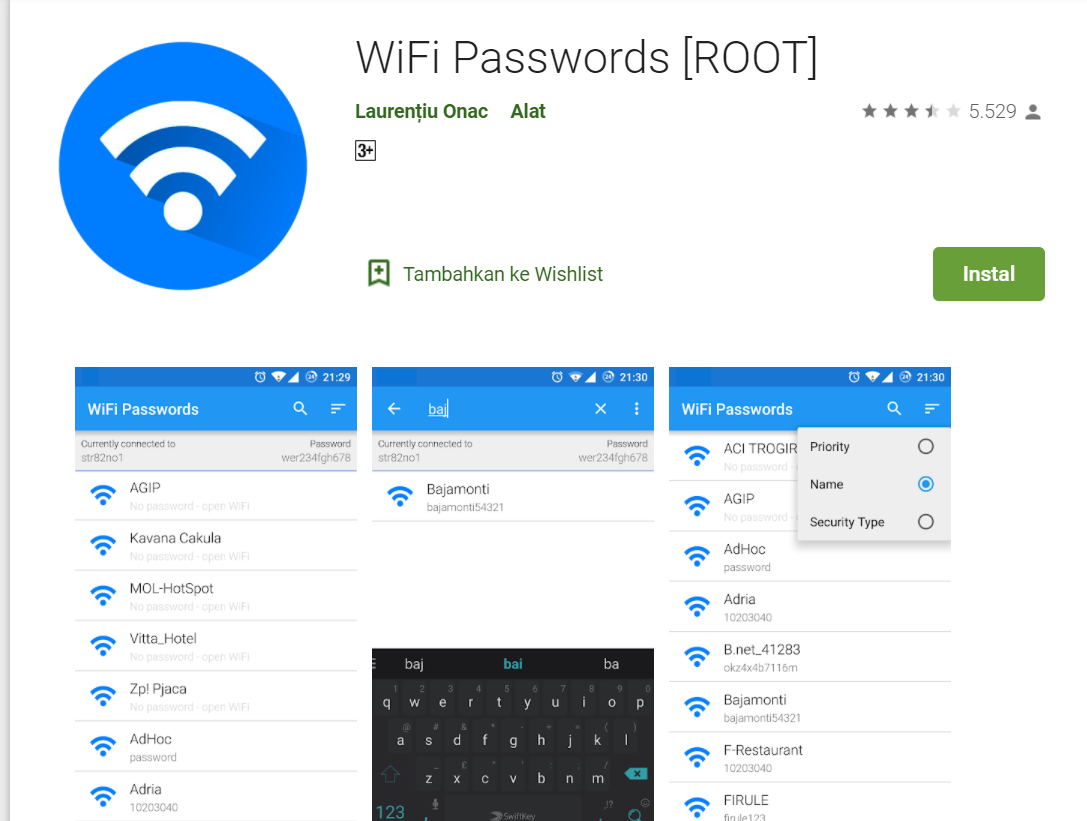
Aplikasi ini memudahkan kita untuk melihat password WiFi. Tapi sebelumnya, untuk bisa mengetahui password WiFi dengan cara ini, kamu harus root hp Android dulu sendiri yaa.
FREE WiFi Password Recovery
Cara mengetahui password WiFi hp Android lainnya adalah juga bisa dengan aplikasi FREE WiFi Password Recovery. Kalau kamu lupa password WiFi, kamu bisa melihat password tersebut dengan aplikasi yang satu ini.
- Download dan kemudian instal FREE WiFi Password Recovery
- Seperti biasa, Lalu beri akses root di hp Androidmu dengan klik tombol Allow
- Setelah kita kasih ijin akses root, kamu bisa melihat daftar-daftar WiFi yang ada di sekitaran
- Password WiFi juga akan langusng tampil ketika menekan tombol View (berlogo mata)
- Secara otomatis kita bisa langsung mengetahui password WiFi di Hp.
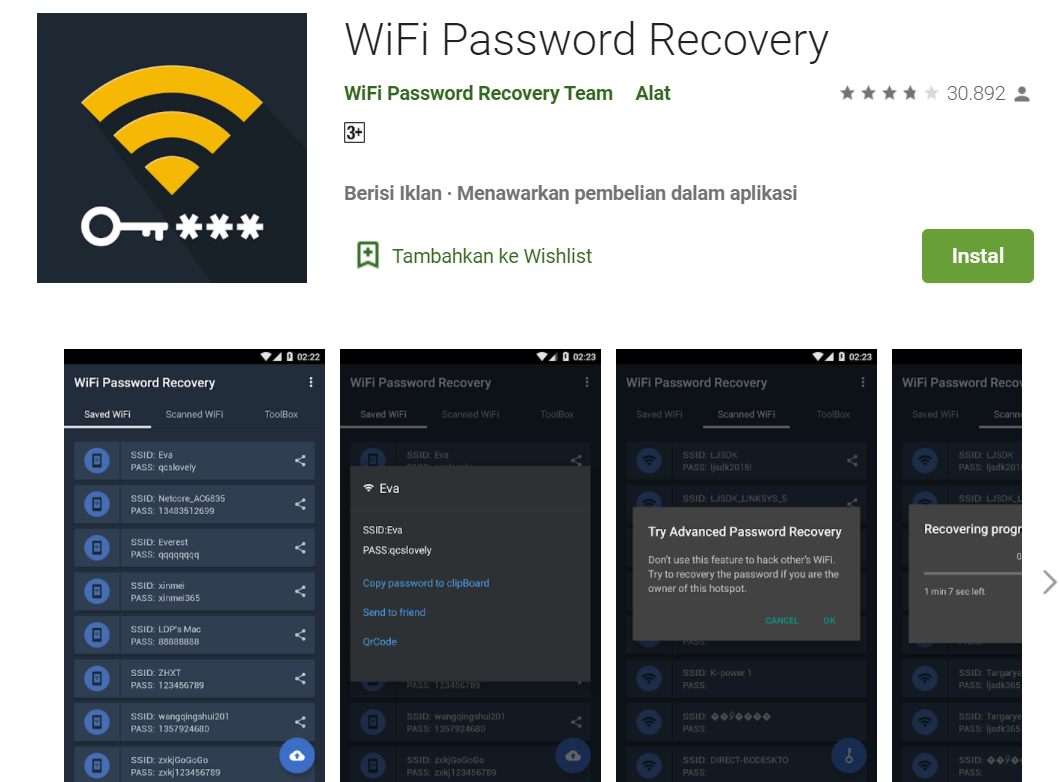 Sama seperti aplikasi di lainnya, aplikasi ini juga membutuhkan akses root untuk mengetahui password WiFi di hp Android. Ya, memang Akses Root penting banget untuk kamu yang butuh performa secara maksimal.
Sama seperti aplikasi di lainnya, aplikasi ini juga membutuhkan akses root untuk mengetahui password WiFi di hp Android. Ya, memang Akses Root penting banget untuk kamu yang butuh performa secara maksimal.
Tentu saja, melakukan root pada hp Android ada resikonya, seperti terkena malware atau virus (tapi jarang banget Virus Android). Selain itu, bila hp kamu rusak, kamu nggak bisa klaim garansinya, kalua masih garansi. Jika gak mau Root, kamu bisa cari aplikasi lain di Play Store untuk lihat Password WiFi.
**
Itulah artikel Cara Mengetahui Password Wifi Di Hp Android 2021. Setiap aplikasi memiliki kelebihan dan kekurangan masing-masing. Di samping itu pilihlah aplikasi yang menurut kamu mudah dan nyaman digunakan. Semoga bermanfaat.